Installation
Exigences
Le bon fonctionnement du terminal embarqué MyQ HP dépend des éléments suivants :
NET 4.7.2 ou supérieur doit être installé sur le serveur MyQ Print.
Le dernier micrologiciel doit être installé sur le périphérique d'impression.
Le mot de passe de l'administrateur doit être défini sur le périphérique d'impression.
L'IP ou le nom d'hôte du périphérique d'impression doit être valide.
Le serveur doit être accessible dans le réseau par le biais des noms de réseau.
L'heure et la date doivent être correctement réglées sur l'appareil d'impression pour éviter tout problème avec l'imprimante. Scan to Me fonctionnalité.
Les appareils HP avec la version de firmware FutureSmart 3 ne sont pas compatibles avec MyQ Embedded terminal 7.5 ; vous pouvez utiliser FutureSmart 4.0 à la place. FutureSmart 3 n'est compatible qu'avec MyQ Embedded terminal 7.1. Vous avez besoin de FutureSmart 4.10 pour utiliser MyQ Embedded terminal 8.0 ou plus.
MyQ HP Embedded terminal 10.1 est pris en charge sur MyQ Print server 10.1 et plus récent.
Pour plus d'informations sur les protocoles et les ports de communication, consultez la rubrique Serveur d'impression MyQ guide.
La manière la plus simple d'installer le terminal MyQ HP Embedded est de procéder à une installation à distance à partir de l'interface administrateur MyQ Web. Cette méthode est très simple et préférable, en particulier lorsque vous devez installer le terminal sur un grand nombre de périphériques d'impression, car vous pouvez installer plusieurs périphériques par lot.
Pour ce faire, vous créez des découvertes d'imprimantes distinctes et ajoutez un profil de configuration à l'une d'entre elles. En même temps, vous pouvez assigner les imprimantes découvertes à un groupe et/ou à une file d'attente. Une autre possibilité consiste à créer une installation à distance pour une seule imprimante et à la placer dans une file d'attente directe.
Avant l'installation, assurez-vous que le nom d'hôte ou l'adresse IP du serveur figurant dans la rubrique MyQ, Réglages, Réseau est correcte. Si ce n'est pas le cas, ce qui peut se produire après une mise à jour ou une mise à niveau de la licence, l'installation à distance échouera.

Installation à distance via Printer Discovery
Suivez les instructions du guide MyQ Print Server pour créer et configurer une découverte d'imprimante.
Dans ce cas, vous devez créer un profil de configuration à joindre à votre découverte de l'imprimante.
Les HP s'affiche lorsque le progiciel de terminal HP est installé sur le serveur MyQ. L'application des modifications dans la section HP sur le terminal nécessitent une configuration forcée à distance de l'appareil.
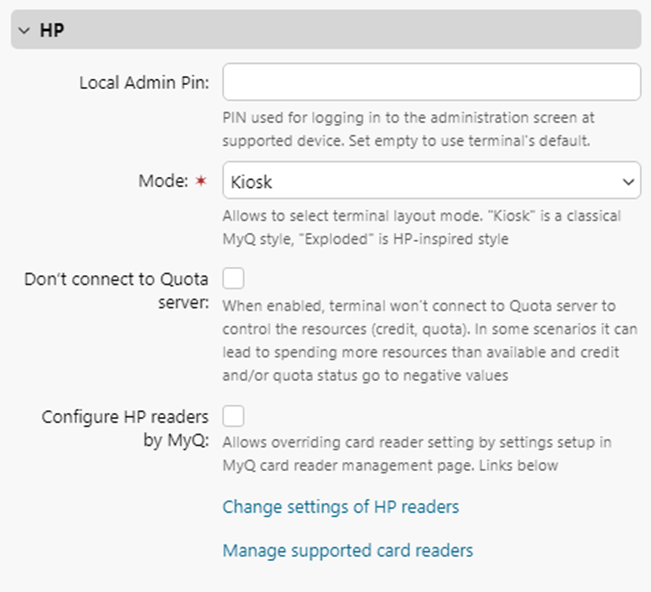
Il est possible de modifier la Épingle d'administration locale. Lorsque le champ est vide, la valeur par défaut 1087 est utilisé.
Il est possible de modifier la Mode du terminal. Les options disponibles sont Kiosque et Éclaté mode.
Avec la Ne pas se connecter au serveur de quotas activée, le terminal ne se connectera pas au serveur de quotas pour contrôler les ressources (crédit, quota). Dans certains scénarios, cela peut conduire à dépenser plus de ressources que ce qui est disponible et le statut du crédit et/ou du quota passe à des valeurs négatives. Cette fonctionnalité ne doit pas être utilisée si la fonctionnalité de crédit ou de quota est activée.
Avec la Configuration des lecteurs HP par MyQ activée, les paramètres de HP Package Manager sont appliqués aux paramètres du lecteur de cartes HP. Si cette option est désactivée, les paramètres de HP Package Manager sont ignorés lors de la configuration à distance et la configuration des lecteurs de cartes HP n'est pas modifiée. Cette option ne s'applique qu'aux lecteurs de cartes HP.
Les Modifier les paramètres des lecteurs HP ouvre la page HP Package Manager où vous pouvez configurer les lecteurs de cartes HP.
Les Gérer les lecteurs de cartes pris en charge ouvre la page HP Package Manager où vous pouvez gérer les lecteurs de cartes pris en charge.
Installation à distance par le biais d'une configuration manuelle
Le terminal est automatiquement assigné lors de l'installation à distance sur l'interface MyQ Web Administrator, mais si vous effectuez plutôt une installation manuelle, vous devez assigner le terminal au périphérique d'impression sur le panneau des propriétés du périphérique sur l'interface MyQ Web Administrator. Imprimantes onglet principal. Cette opération doit être effectuée pour chaque périphérique d'impression séparément.
Aller à MyQ, Imprimantes. L'onglet d'aperçu des imprimantes s'ouvre.
Cliquez avec le bouton droit de la souris sur une imprimante et sélectionnez Définir le profil de configuration. La fenêtre de définition du profil de configuration s'ouvre.
Sélectionnez un profil de configuration dans la liste déroulante.
Cliquez sur OK. Le profil est ajouté aux propriétés. Vous pouvez le vérifier en cliquant avec le bouton droit de la souris sur l'imprimante et en sélectionnant Propriétés.
Cliquez avec le bouton droit de la souris sur l'imprimante et sélectionnez Activer.
.png)